Link rapidi
- Inserisci i file nel vault personale di OneDrive
- Utilizza Scansione e salva per convertire documenti cartacei in PDF
- Utilizza OneDrive 39;s file su richiesta per risparmiare spazio sul tuo computer
- Condividi file con scadenza del collegamento e proteggili con password
- Controlla e ripristina la vecchia versione di un file
- Crea backup in tempo reale dei tuoi file
Concetti chiave
- Puoi proteggere i file riservati nell'archivio personale di OneDrive, che aggiunge un ulteriore livello di protezione. Per accedere a qualsiasi dato all'interno del vault, devi prima confermare la tua identità.
- Utilizza la funzionalità Scansione e salvataggio per archiviare i documenti scansionati direttamente in OneDrive. Inoltre, libera lo spazio di archiviazione locale con la funzionalità File su richiesta.
- Sfrutta la cronologia delle versioni di OneDrive per ripristinare le versioni precedenti dei file secondo necessità. Quando condividi file, proteggi i collegamenti con password o imposta una data di scadenza per una maggiore sicurezza.
OneDrive è un servizio di archiviazione cloud molto popolare, ma può fare molto di più che semplicemente salvare i tuoi dati importanti. Se utilizzi OneDrive come soluzione di archiviazione cloud principale, vale la pena esplorare queste funzionalità per trarne il massimo.
1. Metti i file nel Personal Vault di OneDrive
Personal Vault è una pratica funzionalità di Microsoft OneDrive progettato per proteggere le tue informazioni più sensibili con un ulteriore livello di protezione. Tutti i file inseriti all'interno richiedono un'ulteriore verifica per l'accesso, rendendolo un luogo ideale per archiviare documenti legali, documenti d'identità, registri finanziari o qualsiasi altro dato riservato.
Per inserire un file nel tuo vault, vai alla sezione "I miei file" sulla sinistra, seleziona "Vault personale," quindi trascina il file dal tuo PC nel vault.
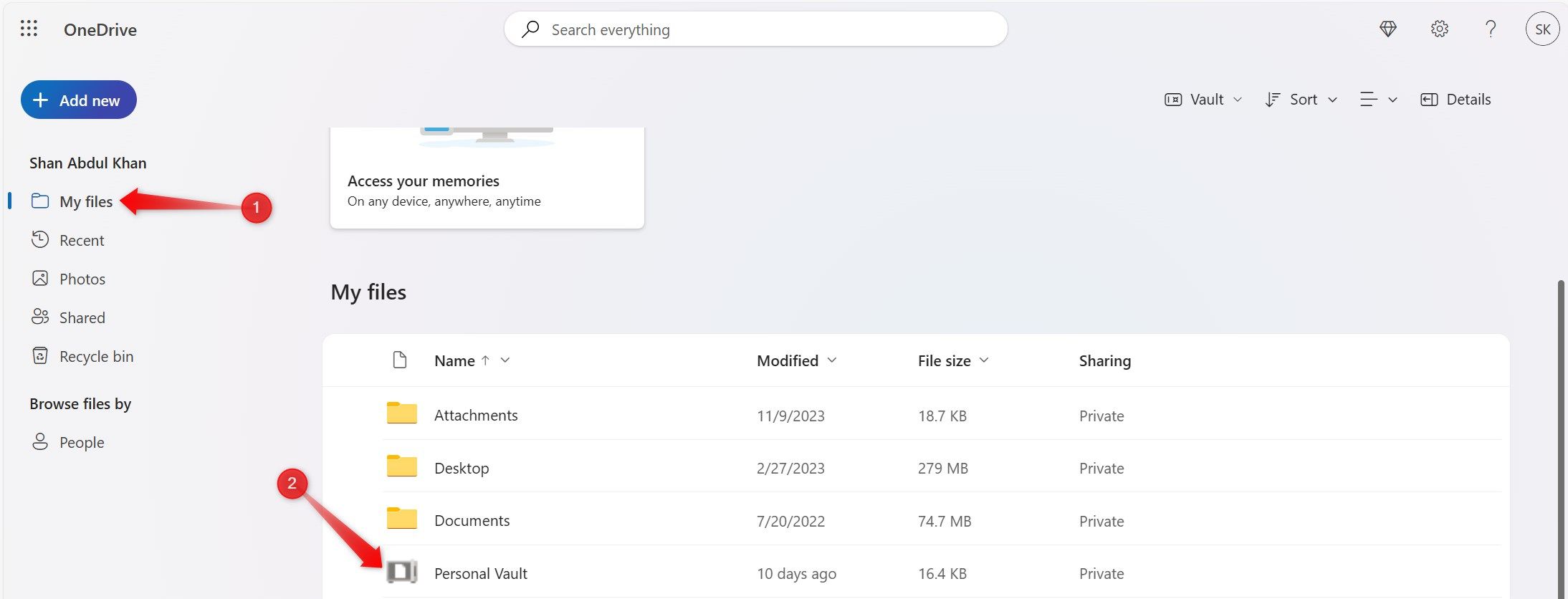
Per trasferire i file esistenti all'interno di OneDrive nel vault, fai clic sui tre punti orizzontali adiacenti al file e scegli “Sposta in”.

Quindi, seleziona "Personal Vault" quindi fare clic su “Sposta qui”. Ricorda, devi sbloccare Personal Vault prima di poter trasferire i file al suo interno.
Una volta terminata l'aggiunta dei file al Vault, fare clic sul pulsante "Vault" menu a discesa in alto a destra e seleziona "Blocca". Ciò proteggerà il tuo deposito e la prossima volta che desideri accedere a qualsiasi file al suo interno, ti verrà richiesto di verificare la tua identità. < p>Se devi scansionare e archiviare spesso documenti cartacei nel tuo spazio di archiviazione cloud, prendi in considerazione l'utilizzo della funzionalità di scansione e salvataggio di OneDrive. Questa funzionalità ti consente di scansionare documenti, convertirli in file PDF e archiviarli direttamente in OneDrive, il tutto tramite la comodità dell'app per smartphone OneDrive. Per utilizzare questa funzione, avvia l'app per smartphone OneDrive, tocca l'icona "Fotocamera" situata nell'angolo in basso a destra e posiziona la fotocamera sulla prima pagina del documento finché lo scanner non rileva il testo. Una volta rilevato il testo desiderato, acquisisci l'immagine toccando il pulsante scatta foto. Successivamente, per scansionare le pagine successive, toccare "Aggiungi" scansionare la pagina successiva e ripetere il processo finché non si sono scansionate tutte le pagine. Dopo aver completato la scansione, tocca il pulsante "Fine" pulsante. Quindi, inserisci il nome del file desiderato nello spazio sotto Salva con nome, designa la posizione di archiviazione e conferma facendo clic sull'icona del segno di spunta nell'angolo in alto a destra. Se hai sincronizzato OneDrive con il tuo PC per un facile accesso ai tuoi dati ma ritieni che occupi molto spazio di archiviazione, prendi in considerazione l'utilizzo della funzionalità File su richiesta di OneDrive. Questa funzionalità ti consente di mantenere i tuoi file OneDrive online e di scaricarli solo quando ne hai bisogno, eliminando il carico sulla tua memoria locale. Per recuperare spazio sul tuo sistema, fai clic sull'icona OneDrive nella barra delle applicazioni, quindi fai clic sull'icona a forma di ingranaggio e seleziona “Impostazioni”. Procedi alla sezione "Sincronizzazione e backup" , individua la sezione File su richiesta e fai clic su “Libera spazio su disco”. Questa azione imposterà tutti i file solo online, liberando spazio di archiviazione locale sull'unità. Sarà necessaria una connessione Internet per accedere a questi file solo online. Se desideri scaricare nuovamente file specifici sul tuo computer, fai clic con il pulsante destro del mouse su di essi e seleziona “Conserva sempre su questo dispositivo”. La funzionalità di scadenza dei collegamenti in OneDrive consente di condividere file e cartelle per una durata specifica. Una volta trascorso il tempo designato, i destinatari perdono l'accesso al contenuto condiviso. Inoltre, puoi migliorare la sicurezza dei tuoi dati condivisi proteggendo il collegamento con password e condividendo la password in modo selettivo con alcuni membri. Tieni presente, tuttavia, che queste funzionalità sono disponibili esclusivamente per gli utenti premium di Microsoft 365; coloro che utilizzano il servizio gratuito OneDrive non avranno accesso. Per applicare la scadenza del collegamento e abilitare la protezione tramite password, fai clic sul pulsante "Condividi" pulsante accanto al file desiderato. Quindi, apri Impostazioni collegamento facendo clic sull'icona a forma di ingranaggio. Nella finestra Impostazioni collegamento, vai alla sezione Altre impostazioni, specifica la data di scadenza, crea una password complessa e infine fai clic su “Applica”. La funzionalità Cronologia versioni di OneDrive ti consente di visualizzare e aprire versioni precedenti di un file. Se apporti involontariamente modifiche a un documento sincronizzato con OneDrive e l'applicazione Office non ti consente di annullare tali modifiche, puoi scaricare una versione precedente e inalterata dalla cronologia delle versioni di OneDrive. Per aprire versioni precedenti di un file in OneDrive, seleziona il file e vai a "Cronologia versioni" nella barra dei menu in alto. Se non vedi questa opzione, fai clic sui tre punti orizzontali e seleziona “Cronologia versioni”. OneDrive visualizzerà quindi le versioni disponibili del file selezionato. Per aprire una versione specifica, fai clic sui tre punti verticali e scegli “Apri file”. Se perdi spesso ore di lavoro a causa di interruzioni di corrente o arresti anomali delle applicazioni Office, valuta la possibilità di utilizzare la funzionalità di salvataggio automatico. Questa funzionalità salva automaticamente i tuoi file su OneDrive, garantendo che le modifiche vengano continuamente salvate in tempo reale. Pertanto, in caso di arresto anomalo accidentale, i tuoi dati rimangono al sicuro con un backup salvato in OneDrive. Per abilitare il backup in tempo reale in OneDrive, attiva la funzione di salvataggio automatico nell'angolo in alto a sinistra delle applicazioni di Office prima di iniziare a lavorare su qualsiasi file. Quando ti viene richiesto di selezionare una posizione di backup, scegli OneDrive e fungerà da destinazione di backup mentre lavori sul documento. Queste funzionalità di OneDrive possono migliorare la sicurezza dei tuoi dati, liberare spazio di archiviazione locale e aumentare la produttività. Se non hai ancora esplorato queste funzionalità, vale la pena provarle: sicuramente ti impressioneranno. Se non utilizzi OneDrive come soluzione di archiviazione principale, controlla i motivi convincenti per cui dovresti prendere in considerazione il passaggio. 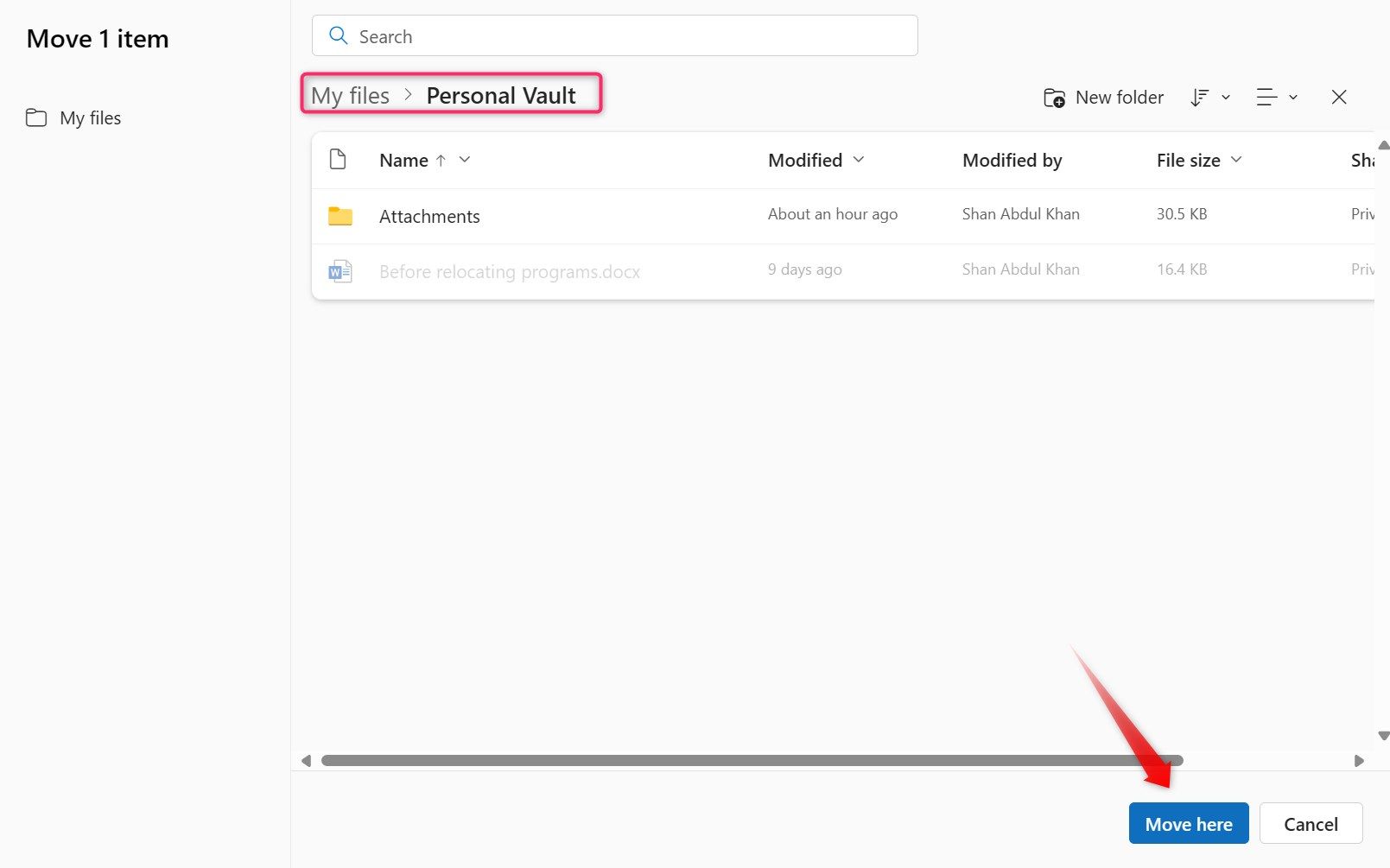

2. Utilizza Scan and Save per convertire documenti cartacei in un PDF


3. Utilizza i file su richiesta di OneDrive per risparmiare spazio sul tuo computer



4. Condividi file con scadenza del collegamento e proteggili con password
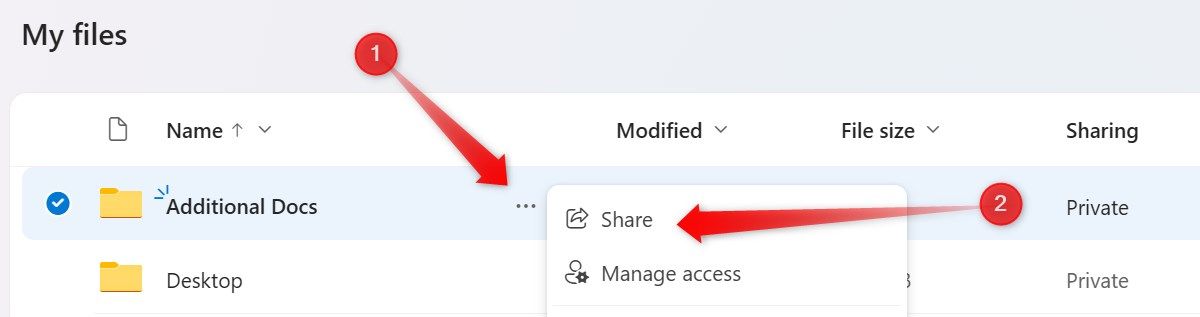
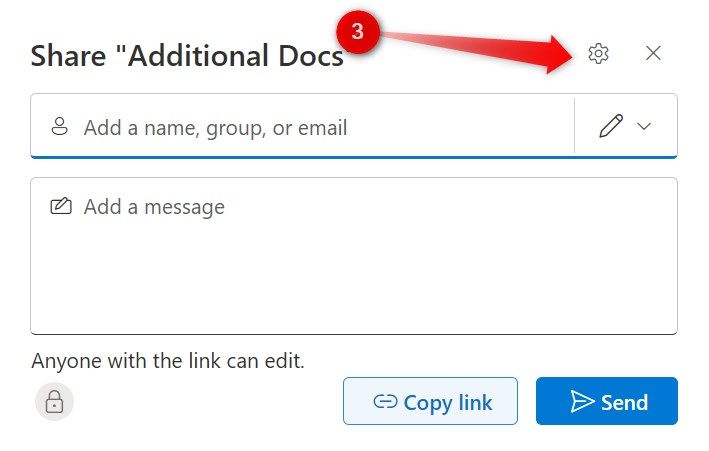

5. Controlla e ripristina la vecchia versione di un file

6. Crea backup in tempo reale dei tuoi file

Leave a Reply
You must be logged in to post a comment.